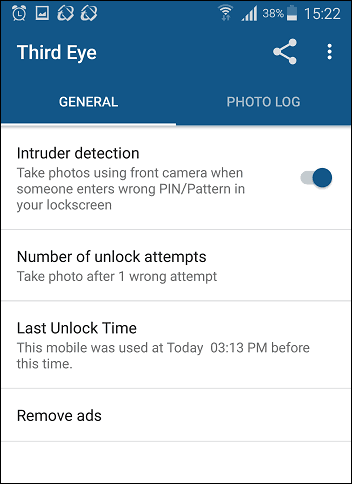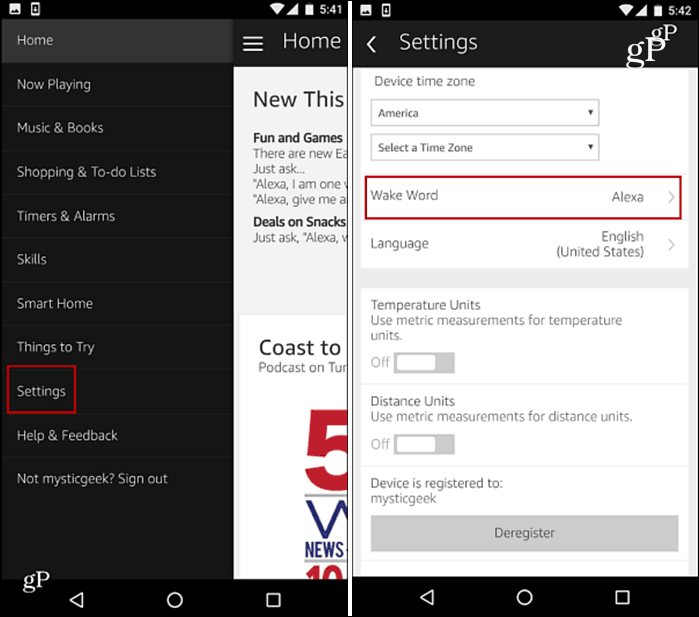Microsoftin kohdistettujen mainosten käytöstä poistaminen Windows 10: ssä
Yksityisyys Windows 10 / / March 17, 2020
Viimeksi päivitetty

Windows 10: n kanssa Microsoft kerää nyt käyttäytymistietoja kohdistaaksesi mainoksia sinulle Käynnistä-valikossa, lukitusnäytössä ja Edgessä. Jos et halua jakaa tietojasi mainostarkoituksiin, voit poistaa käytöstä seurannan ja henkilökohtaiset mainokset.
Windows 10 on hyvin palveleva käyttöjärjestelmä. Osa Microsoftin strategiasta toimittaa ilmainen Windows 10 -versio melkein kuuden kuukauden välein riippuu suuresti yhdestä asiasta: mainoksista. Näitä mainoksia edistää osaltaan Microsoft-tilisi entistä tiiviimpi integrointi jokapäiväiseen Windows-käyttöjärjestelmään.
Vuoden 2015 ensimmäiseen lanseeraukseen saakka monet tekniset ryhmät ottivat esiin mahdolliset yksityisyyden suojaan liittyvät ongelmat tällä alueella. Microsoftin luottoa varten he ovat tarjonneet useita vaihtoehtoja, joiden avulla käyttäjät voivat räätälöidä tapaa, jolla heidän tietonsa jaetaan Microsoftin ja kolmansien osapuolten kanssa. Yrityksen tavoitteena on ansaita käyttöjärjestelmä ansaitsemalla saamatta siltä, että käyttäjiltä kiristetään henkilökohtaisia tietojaan.
Koska jotkut käyttäjät alkoivat huomata äskettäin, Windows 10: n oletusasetukset sisältävät joitain Windows Store -ilmoituksia. Koko käyttöjärjestelmästä löydät esimerkkejä, kuten sovellusten mainostaminen Käynnistä-valikossa tai Lukitusnäyttö. Jos sinulla on Windows Spotlight dynaamisten kuvien ominaisuus käytössä, näet mainoksia myös siellä. Tässä artikkelissa näytämme, kuinka voit poistaa nämä kohdistetut mainokset.
Lopeta räätälöityjen mainosten vastaanottaminen Windows 10: ssä
Napsauta Käynnistä> Asetukset> Tietosuoja ja valitse sitten yleinen -välilehti, kytke sitten seuraava vaihtoehto pois päältä:
- Anna sovellusten käyttää mainostunnustani kokemuksille kaikissa sovelluksissa (tämän poistaminen käytöstä nollaa tunnuksesi).
Jos et halua verkkosivustojen tarjoavan paikallisesti osuvaa sisältöä alueellesi, voit poistaa seuraavan vaihtoehdon:
- Anna verkkosivustojen tarjota paikallisesti merkityksellistä sisältöä pääsemällä kieliluettelooni.
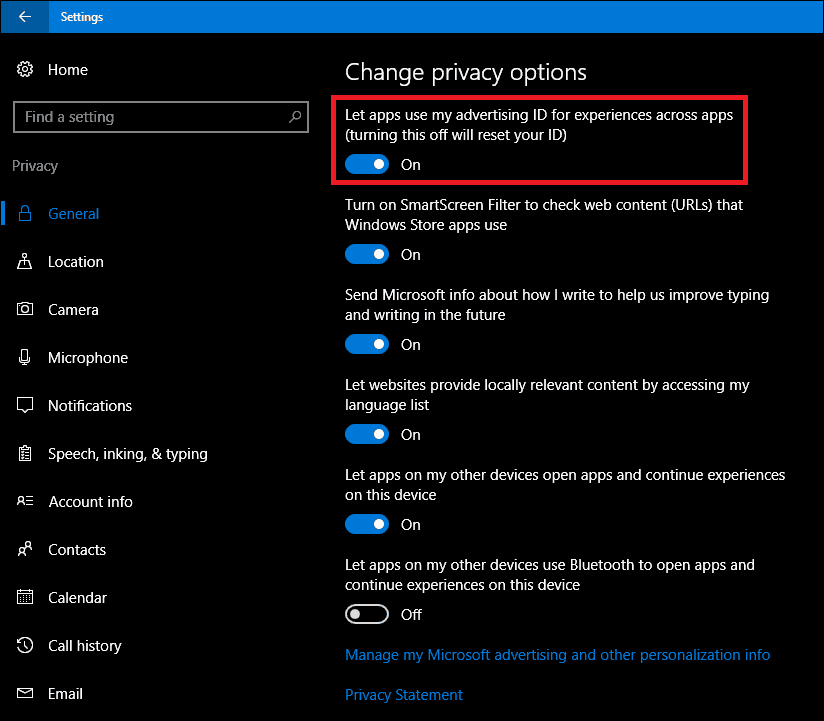
Kaksi muuta vaihtoehtoa, joita haluat ehkä muokata, ovat räätälöityjä mainoksia selaimessa ja Henkilökohtaiset mainokset missä tahansa käytän Microsoft-tiliäni. Vieritä alas ikkunan alaosaan ja napsauta sitten linkkiä Hallinnoi Microsoftin mainonta- ja muita henkilökohtaisia tietojani. Tämä avaa verkkoselaimesi ja vie sinut Windows 10- ja Microsoft-selainten käytöstäpoistosivulle.
Valitse sivun oikealla puolella Henkilökohtaiset mainokset selaimessa ja Henkilökohtaiset mainokset missä tahansa käytän Microsoft-tiliäni.
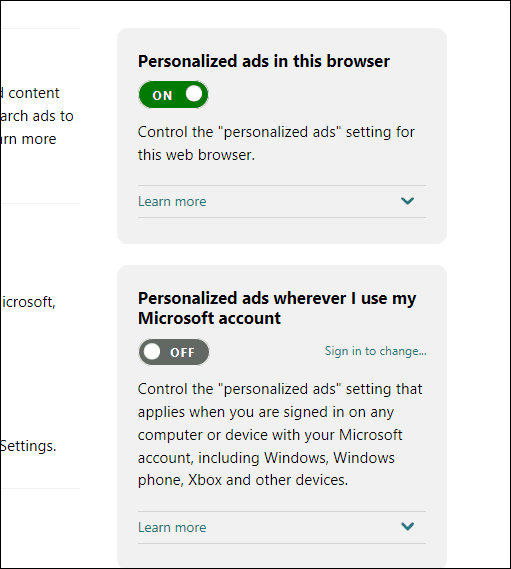
Jos käytät Microsoft Edge, voit suojata yksityisyyttäsi edelleen ottamalla käyttöön Älä seuraa pyyntöjä. Napsauta Microsoft Edge -painiketta Lisää toimintaa napsauta sitten Asetukset> Näytä lisäasetukset, vieritä alas ja kytke sitten päälle Lähetä Älä seuraa -pyyntö. DNT on ominaisuus, joka esiteltiin ensimmäistä kertaa suosituissa selaimissa viimeisen 5 vuoden aikana ja jonka avulla voit kieltäytyä käyttäytyvästä verkkomainonnasta.
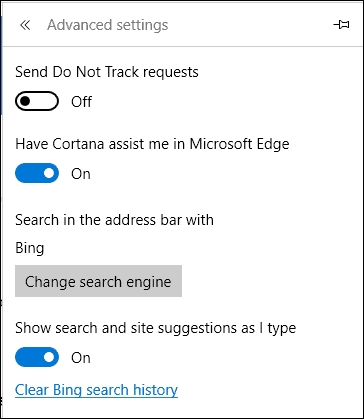
Jos käytät Windows Spotlight, voit vaihtaa normaaliin lukitusnäytön taustaan, jotta mainokset eivät enää näy lukitusnäytössä.
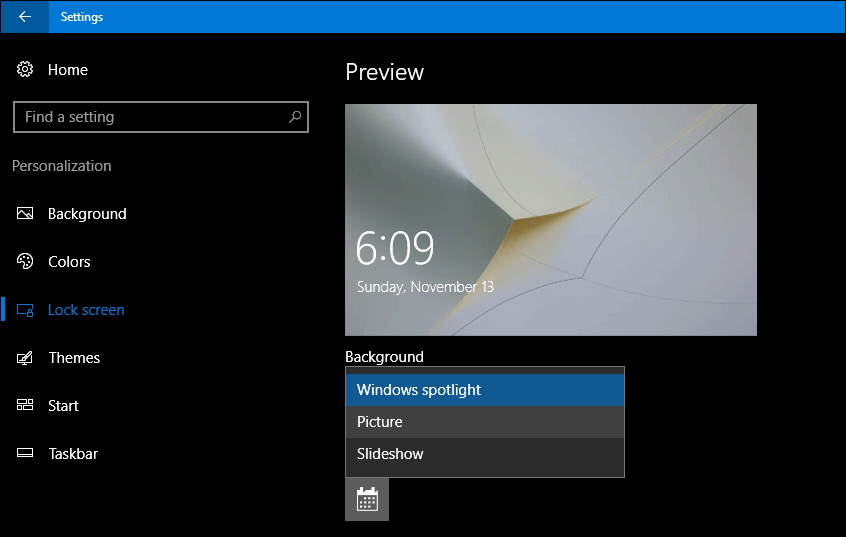
Windows 10 saattaa vaikuttaa aggressiiviselta kaikilta näiltä mainontavaihtoehdoilta, mutta en henkilökohtaisesti tunne siitä hätää. Behemoth-ohjelmisto yrittää löytää tasapainon ennakkomaksujen välille, samalla kun pystyy rahoittamaan kunkin kehitystä käyttöjärjestelmän versio. Windows 10: n tietosuoja-asetukset auttavat käyttäjiä hallitsemaan henkilökohtaisia kokemuksiaan. Jos haluat siirtyä ylimääräiseen mailiin yksityisyyden suojaamiseksi Windows 10: ssä, harkitse paikallisen tilin perustaminen sijaan, mutta se kukistaa käytön tarkoituksen Windows 10 ja hyödyntää monia sen etuja.